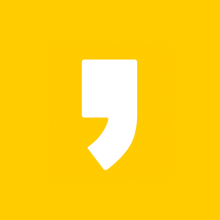아이폰을 처음 구매하셨나요? 그렇다면 굉장히 당황스러운 상황이 발생할 수도 있습니다. 아이폰 키보드의 '자동 수정'과 '자동 완성' 기본 기능 때문입니다. 이 기능의 토글이 활성화 되있다면 메신저로 대화를 할 때 내가 원하지 않는 단어가 써지게 됩니다. 우리나라는 영어권 나라가 아니기 때문에 사실상 필요 없는 기능이기도 합니다.(물론 아주 유용하게 사용하시는 분도 있습니다) 간단하게 켜거나 끄는 방법을 알아보겠습니다.
1 아이폰 자동 완성 기능 끄기

위 사진은 아이폰을 처음 구매하셨을 경우 키보드 설정의 화면입니다. 자동 수정, 맞춤법 검사, 자동 완성, 스마트 구두점, 문자 미리보기, '.'단축키 토글이 모두 활성화되어있는 것을 볼 수 있습니다. 토글을 터치하는 것으로 기능을 비활성화할 수 있습니다.
- 자동 수정
- 단어를 인식해 자동으로 바꾸어주는 기능입니다. 이 기능이 화성화 되었을 경우 원치 않는 단어가 입력될 수 있습니다.
- 자동완성 > 자동소총
- 생일 > 생리
- 난감함 단어가 나올 수도 있으니 비활성화를 추천드립니다.
- 맞춤법 검사
- 작성한 텍스트에서 오타나 잘 못된 단어를 대체하는 단어를 선택할 수 있습니다.
- 어텋게 > 어떻게
- 어느 정도 쓸모 있는 기능입니다. 특히 표준어를 작정할 때 유용할 수 있습니다.
- 자동 완성
- 작성한 텍스트를 자동으로 인식해 단어를 추천해주는 기능이라 보시면 됩니다.
- 완성 > 완성된, 완성한
- 스마트 구두점
- 쌍따옴표(")와 하이픈(-)을 더 명확하게 사용하고자 하는 분들에게 적합합니다.
- 쌍따옴표(")의 방향을 명확하게 구분해 줍니다.
- 하이픈(-)을 연속으로 입력했을 때 점선이 아닌 대시(ㅡ)로 변경되며 일자선으로 보이게 됩니다.
- 문자 미리보기
- 텍스트를 입력할 때 키보드의 글자가 크게 돋보여집니다.
- 어떤 초성을 입력하는지 볼 수 있지만 그다지 유용하지 않습니다.
- '.'단축키
- 텍스트를 입력하고 마침표를 입력해야 할 때 스페이스를 두 번 터치하면 마침표가 입력됩니다.
- 저는 꽤 유용하게 사용하는 기능입니다.
- 아이폰 > 설정 > 일반> 키보드 탭하면 해당 기능을 확인할 수 있습니다.
2 유용한 아이폰 텍스트 대치 기능

개인적으로 아이폰의 가장 유용한 기능은 텍스트 대치가 아닐까 합니다. 텍스트 대치는 긴 문장이나 단어를 간단한 단축키로 대치가 가능합니다. 예를 들어 '생일 축하해'라는 문장을 단축키로 'ㅅㅇㅊ'으로 설정했다면 텍스트 필드에 'ㅅㅇㅊ'을 입력하는 것만으로도 '생일 축하해'라는 문장을 입력할 수 있습니다.
자주 잊어버리는 단어들이나 문장 혹은 항상 바쁜 업무에 시달리고 있다면 굉징히 유용하게 사용될 수 있을 겁니다.
- 아이폰 > 설정 > 일반 > 키보드 > 텍스트 대치를 탭 하시면 해당 기능을 사용할 수 있습니다.
3 같이 보면 좋은 글
아기 입술 찢어짐 가장 확실한 대처 방법
아기를 키우는 부모님 입장에서 가장 가슴 철렁이는 순간은 내 아이가 다치는 일입니다. 초보 엄마 아빠의 경우는 더 심하죠. 우왕좌왕하거나 어찌할지 몰라 "어떡해"라는 말만 하며 발만 동동
kaltoetoday.tistory.com
tvN 드라마 시청률 순위 및 방영 예정 드라마
드라마를 좋아하시는 분들은 tvN을 많이 시청합니다. 현재 방영 중인 드라마의 시청률이나 방영 예정 드라마 또한 많이 궁금해하시는데요. 지상파 드라마에 질려 tvN을 선호하시는 분들도 많습니
kaltoetoday.tistory.com
2022년 손 없는 날 뜻, 귀신이 없어 이사하기 좋은 길일?
2021년의 반이 지나가가고 있습니다. 아직 2022년은 7개월가량 남아 있지만 내년 이사 준비를 하고 있다면 이사 가는 날 또한 굉장히 중요합니다. 우리나라의 미신이기도 한 손 없는 날 즉, 길일을
kaltoetoday.tistory.com